Como Corrigir Buracos em Malhas 3D e Suavizar Bordas Como um Profissional

Imagine a cena: você acabou de importar um modelo 3D para o seu projeto de jogo, apenas para descobrir buracos enormes onde as superfícies deveriam ser sólidas. Ou talvez você tenha escaneado um objeto, mas as bordas parecem cadeias de montanhas irregulares em vez de curvas suaves. Parece familiar? Você não está sozinho – corrigir buracos em modelos de malha 3D e suavizar bordas ásperas são desafios que todo artista 3D enfrenta, seja para preparar modelos para impressão 3D, desenvolvimento de jogos ou animação.
A boa notícia? Você não precisa de software caro ou anos de experiência para resolver esses problemas. Na verdade, com as técnicas certas e ferramentas gratuitas, você pode transformar malhas quebradas em modelos de qualidade profissional em minutos.
Por Que Malhas 3D Têm Buracos e Bordas Ásperas?
Antes de mergulharmos nas soluções, vamos entender por que esses problemas ocorrem:
Causas comuns de buracos na malha:
- Escaneamentos 3D incompletos de fotogrametria, frequentemente ao converter imagem 2D para modelo 3D com um gerador local de modelos 3D de IA
- Erros de importação/exportação entre diferentes softwares
- Operações booleanas que deram errado
- Faces excluídas durante a modelagem
- Geometria não-manifold de operações complexas
Por que as bordas aparecem irregulares:
- Baixa contagem de polígonos
- Ângulos agudos de operações de modelagem
- Artefatos de escaneamento
- Compressão durante a conversão de arquivos
Esses problemas não são apenas cosméticos – eles podem causar grandes dores de cabeça. Buracos tornam os modelos impossíveis de imprimir, enquanto bordas ásperas arruínam a qualidade visual em renderizações e jogos. É por isso que dominar o reparo de malhas é essencial para qualquer fluxo de trabalho 3D.
A Maneira Mais Fácil de Corrigir Buracos em Malhas 3D Usando o Blender (Gratuito)
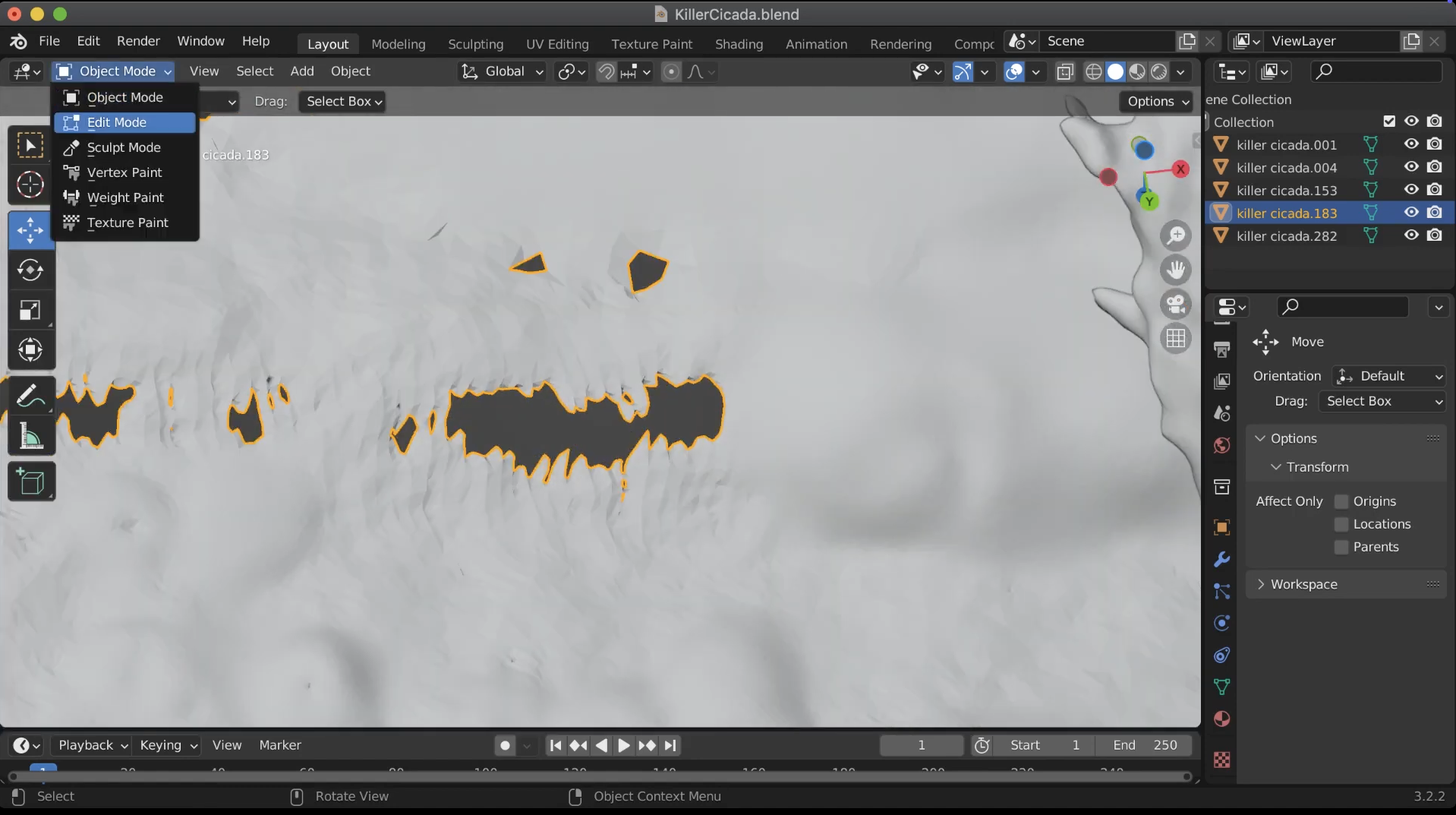
O Blender se destaca como a solução gratuita mais versátil para reparo de malhas. De acordo com a documentação oficial do Blender, suas ferramentas integradas podem lidar com tudo, desde pequenas lacunas até grandes seções ausentes. Aqui está o seu guia passo a passo:
Passo 1: Colapsar os vértices bagunçados
- Entre no Edit Mode e mude para Vertex Select.
- Selecione todos os vértices ao redor do buraco danificado com uma caixa de seleção.
- Pressione X no teclado e escolha "Collapse Edges & Faces" para remover a malha caótica naquela área.
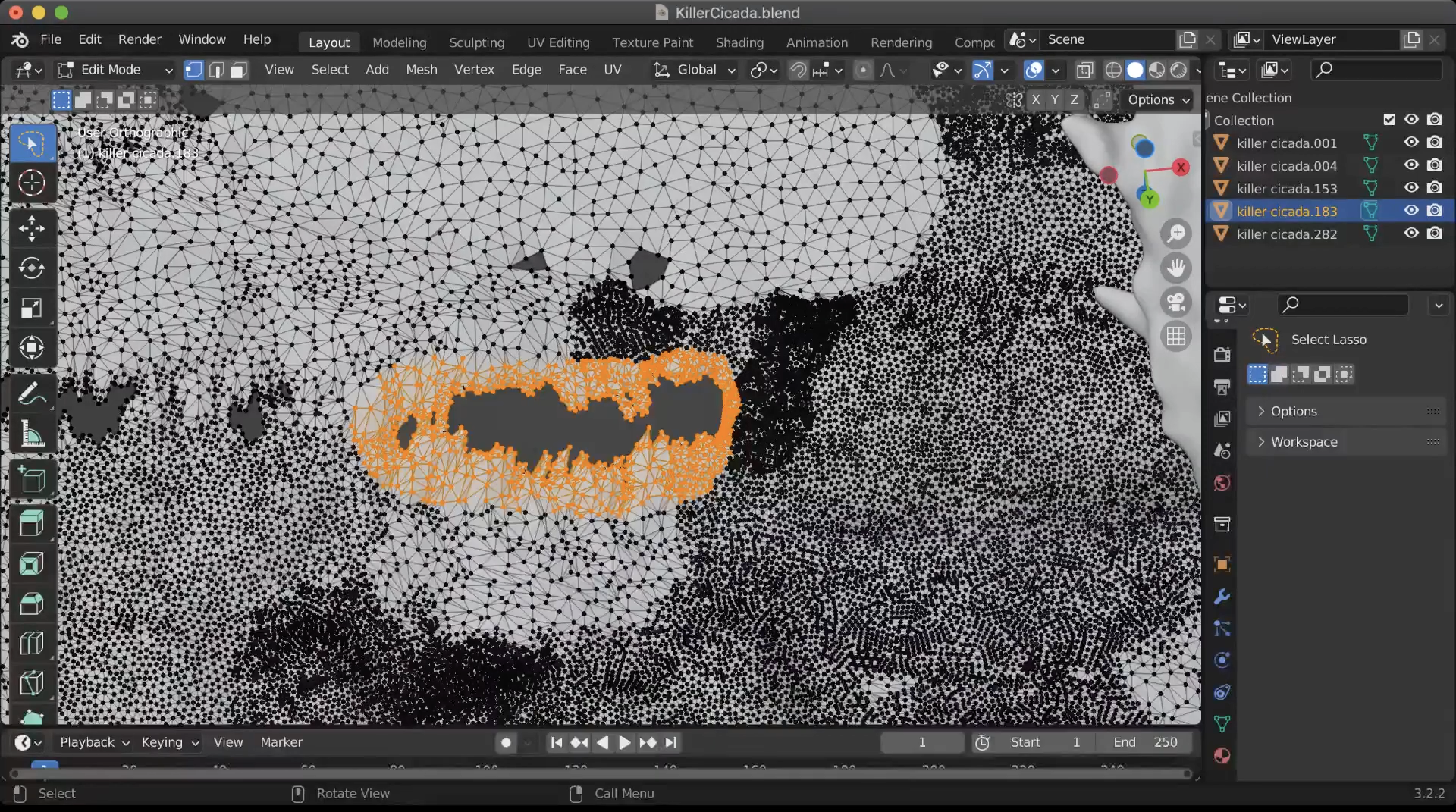
Passo 2: Simplificar a malha usando o Sculpt Mode
- Mude para o Sculpt Mode.
- Selecione o pincel "Simplify".
- Ative o "Dynamic Topology" (Dyntopo) e defina o tamanho do detalhe para um valor razoavelmente alto (cerca de 9).
- Clique ou passe o pincel sobre a área colapsada para redistribuir e reduzir a geometria em excesso.
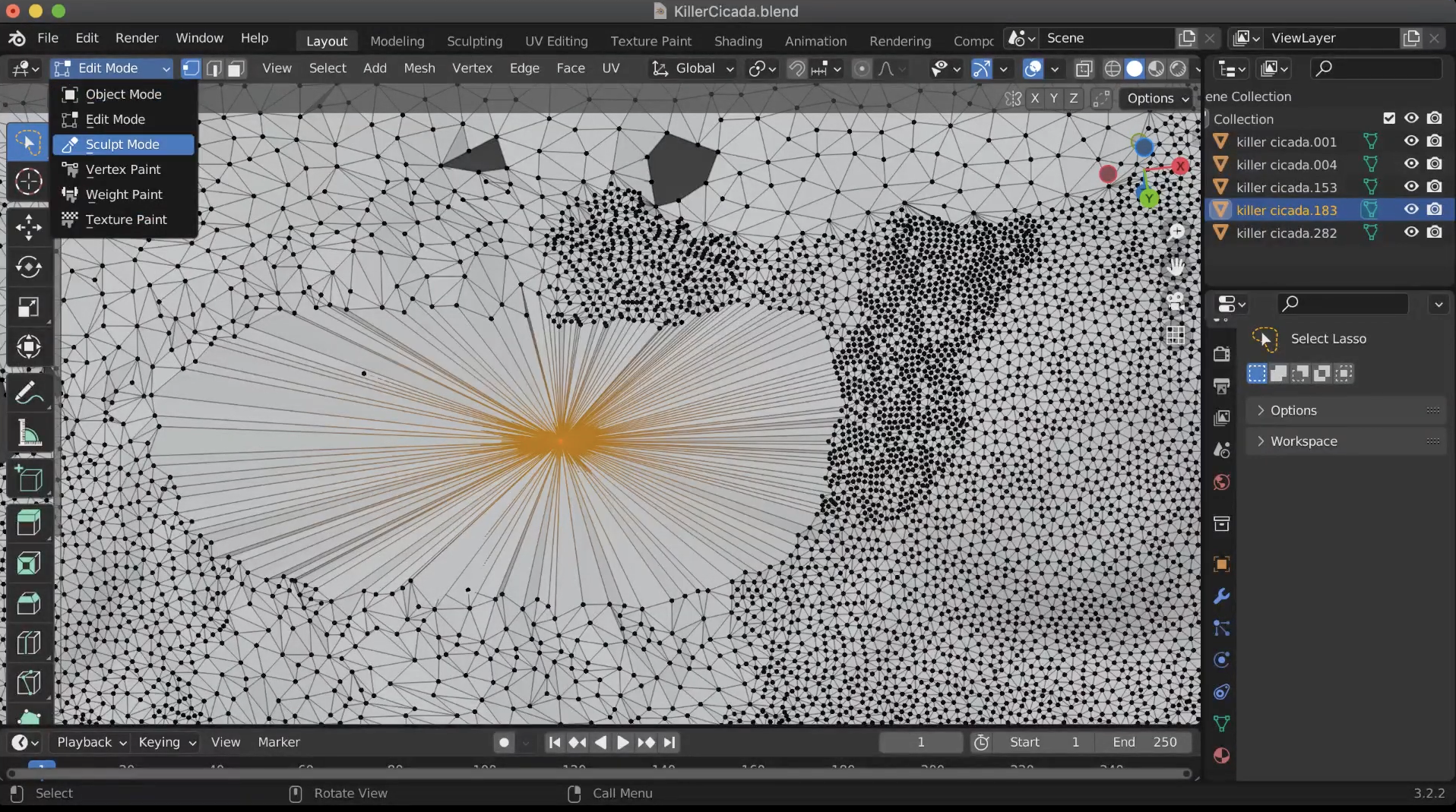
Passo 3: Inflar a área reparada
- Mude para o pincel "Inflate".
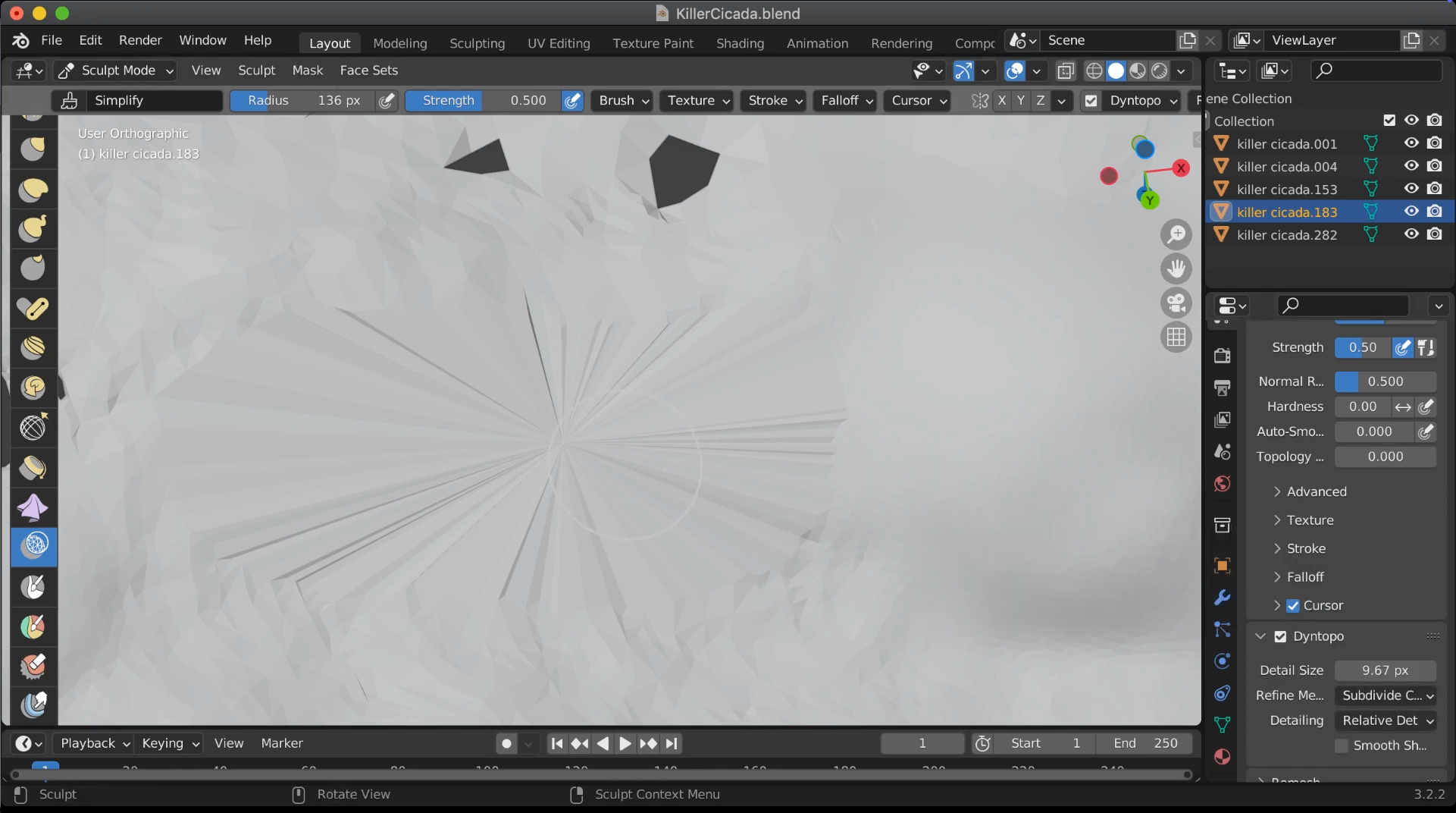
- Diminua o detalhe do Dyntopo para uma pincelada mais suave, se necessário.
- Passe o pincel sobre a área reparada para engrossá-la ligeiramente e evitar que as paredes internas se toquem.
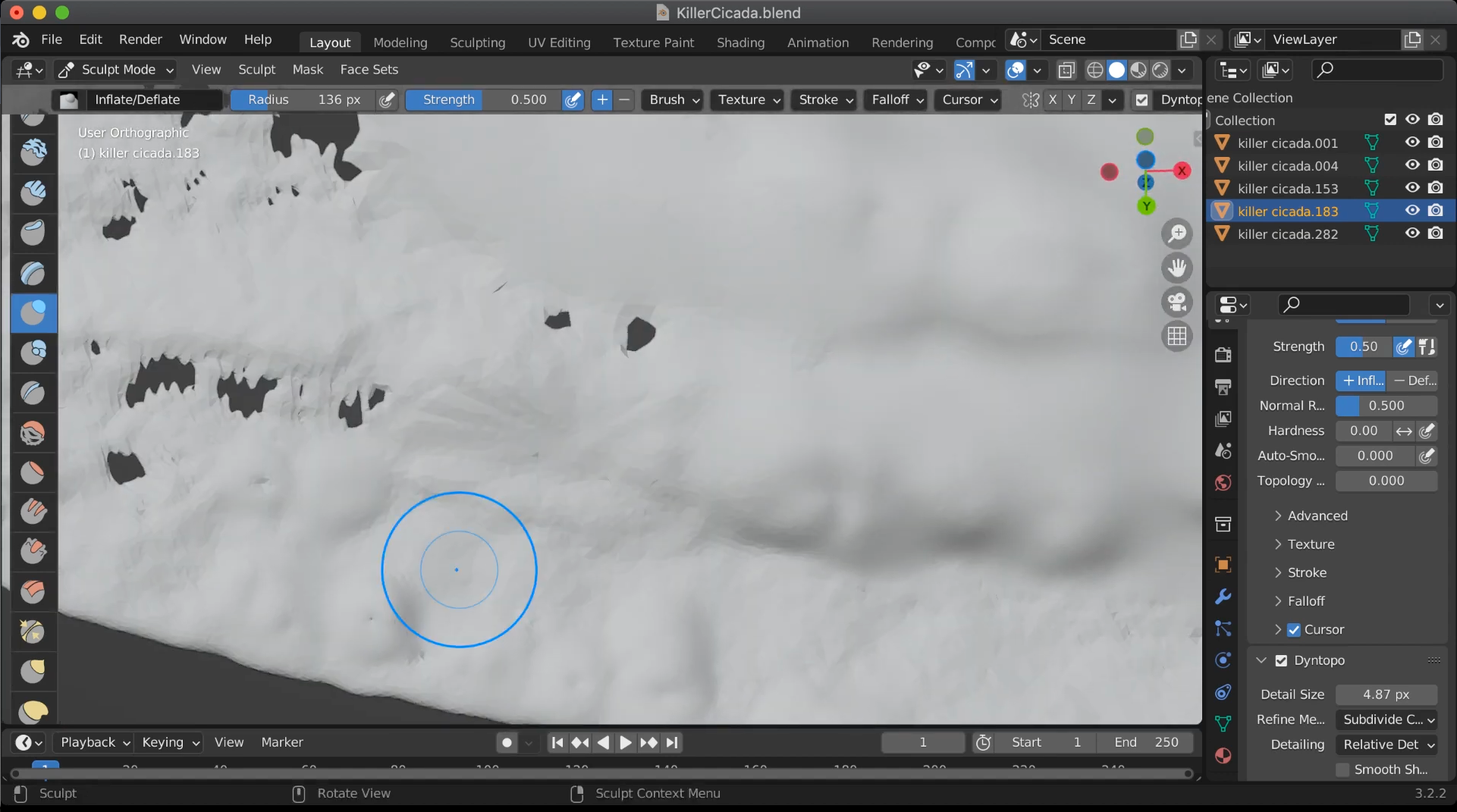
Passo 4: Verificar e limpar
- Volte para o Edit Mode.
- Use "Select > Select All by Trait > Non Manifold" para verificar se há buracos restantes.
- Se algum permanecer, repita passagens leves com os pincéis "Simplify" e "Inflate".
- Opcionalmente, selecione tudo (A) e pressione M > "Merge by Distance" com um pequeno limite para soldar vértices duplicados.
Alternativa: Meshmixer para Reparos Automatizados
Embora as técnicas de preenchimento de buracos no Blender ofereçam precisão, às vezes você precisa de velocidade. É aí que o Meshmixer se destaca. Conforme observado no guia oficial da Autodesk, a ferramenta Inspector pode corrigir vários buracos automaticamente:
- Importe sua malha para o Meshmixer
- Vá para Analysis > Inspector
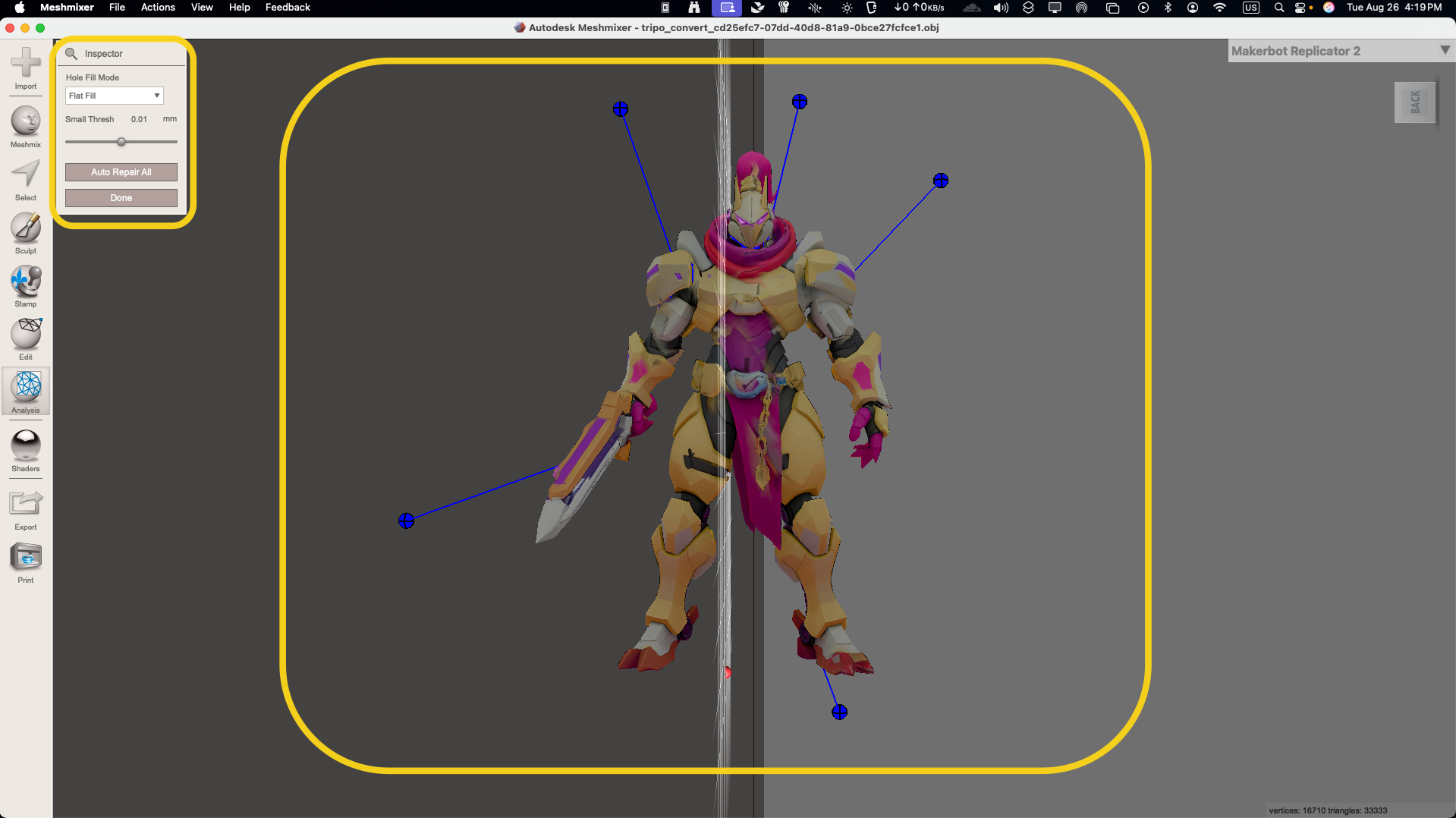
- Pinos azuis marcam cada buraco – clique em "Auto Repair All"
- Para buracos persistentes, selecione pinos individuais e clique em "Update"
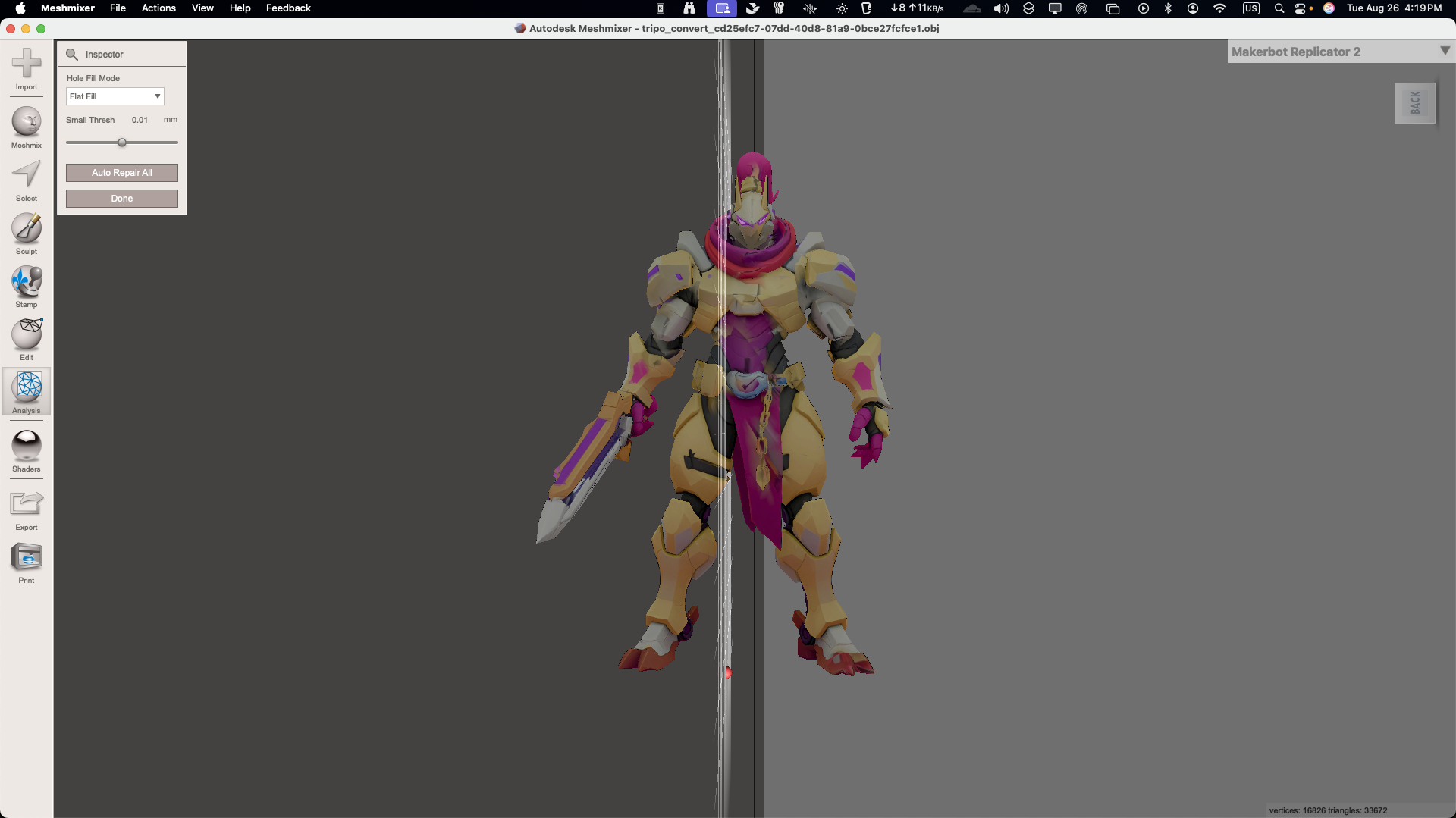
A força do Meshmixer? Ele lida com escaneamentos complexos com dezenas de buracos em segundos. Perfeito para limpeza de fotogrametria ou correções rápidas antes dos prazos.
Solução de Problemas Comuns
Mesmo com as técnicas adequadas, você pode encontrar problemas:
- "Meu buraco preenchido parece estranho!"
Solução: Exclua o preenchimento (tecla X), selecione o limite e tente "Grid Fill" em vez de "Face Fill"
- "O suavizamento faz meu modelo parecer derretido!"
Solução: Use níveis de subdivisão mais baixos ou marque mais arestas como afiadas
- "A malha ainda não está estanque!"
Solução: Use o add-on 3D Print Toolbox do Blender para verificar problemas restantes
Previna Problemas de Malha com Modelos 3D Gerados por IA
Embora os reparos manuais funcionem bem, as ferramentas de IA modernas podem ajudá-lo a evitar esses problemas completamente. Geradores de modelos 3D de IA como o Tripo AI criam malhas impecáveis a partir de texto ou imagens em apenas 10 segundos – sem buracos, topologia perfeita e bordas suaves desde o início.
Em vez de gastar horas corrigindo modelos importados, você pode gerar ativos de qualidade profissional com:
- Geometria estanque pronta para impressão 3D
- Topologia otimizada para jogos e animação
- Múltiplos formatos de exportação (GLB, FBX, OBJ, STL)
- Opções de estilo integradas para diferentes estéticas
Essa abordagem é particularmente valiosa quando você precisa de várias iterações rapidamente ou deseja se concentrar no trabalho criativo em vez da limpeza técnica.
Melhores Práticas para Sucesso a Longo Prazo
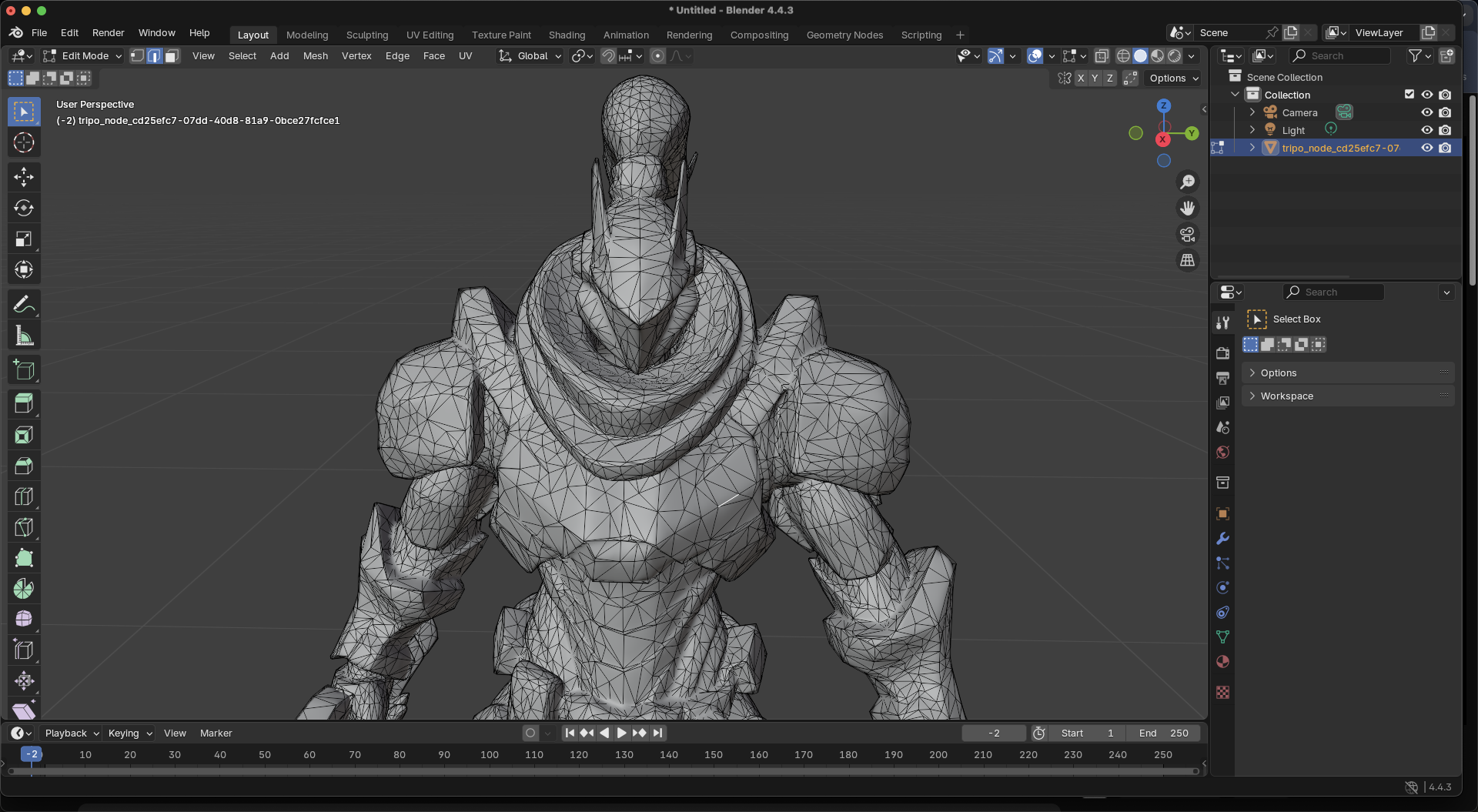
Para minimizar futuros problemas de malha:
- Sempre verifique os modelos antes de importar: Use ferramentas gratuitas como os recursos de análise do MeshLab
- Mantenha a topologia limpa: Evite ngons e geometria não-manifold durante a modelagem
- Exporte com as configurações adequadas: Combine unidades e escala entre softwares
- Salve incrementalmente: Mantenha versões antes de operações importantes
- Aprenda suas ferramentas: Domine um software profundamente em vez de pular entre muitos
Dicas de Otimização de Desempenho
Ao trabalhar com malhas reparadas:
Lembre-se: Corrija os buracos na malha 3D primeiro, otimize a contagem de polígonos em segundo lugar. Um modelo de baixa poli quebrado é pior do que um de alta poli que funciona.
Técnicas Avançadas para Reparos Complexos
Para casos desafiadores onde os métodos básicos falham:
Abordagem de Retopologia
- Duplique sua malha quebrada
- Use o modificador Shrinkwrap em uma nova primitiva
- Retopologize manualmente as áreas problemáticas
- Transfira detalhes com mapas de Normal/Displacement
Remeshing Voxel
- Converta para voxels no modificador Remesh do Blender
- Ajuste a resolução até que os buracos desapareçam
- Decime de volta para uma contagem de polígonos utilizável
- Reproje detalhes, se necessário
Esses métodos sacrificam alguns detalhes por resultados estanques garantidos – perfeitos para a preparação de impressão 3D.
Conclusão: Domine o Reparo de Malhas, Desbloqueie a Liberdade Criativa
Aprender a corrigir buracos em modelos de malha 3D e suavizar superfícies de modelos 3D não é apenas sobre resolver problemas – é sobre ganhar liberdade criativa. Quando você pode reparar qualquer malha com confiança, não está mais limitado por importações imperfeitas ou dados de escaneamento. Você pode trabalhar com ativos de qualquer fonte, colaborar sem medos de compatibilidade e se concentrar no que importa: dar vida à sua visão criativa.
Seja escolhendo as ferramentas de precisão do Blender, a automação do Meshmixer ou pulando os reparos inteiramente com geradores de modelos 3D de IA como o Tripo AI, a chave é ter opções. Domine essas técnicas, e você nunca mais deixará uma malha quebrada atrapalhar seu projeto.
Pronto para criar modelos 3D impecáveis desde o início? Experimente o futuro da criação 3D com as ferramentas de geração instantânea do Tripo AI – onde cada modelo nasce perfeito, sem necessidade de reparos!
Advancing 3D generation to new heights
moving at the speed of creativity, achieving the depths of imagination.

